win10无法更改安全中心启动类型的解决方法 win10不能更改安全中心启动类型怎么办
更新时间:2023-04-28 09:43:43作者:zheng
在win10中是有自带的安全软件,名字叫security center也就是安全中心,它可以保护电脑不被病毒侵入,安全中心时默认开机启动的,但是它在开机启动时需要占用很多的内存,有些用户想要更改它的启动类型,但是却发现更改不了,今天小编就教大家win10无法更改安全中心启动类型的解决方法,如果你刚好遇到这个问题,跟着小编一起来操作吧。
推荐下载:win10 iso下载
方法步骤:
1、直接按键盘上的:win键 + R 弹出运行,输入:regedit,再敲回车键,打开 注册表 编辑器。
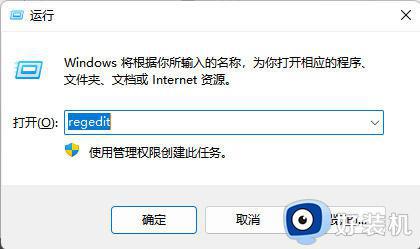
2、复制下面的注册表代码,到注册表编辑器地址栏,敲回车键,直接定位到:Security Center服务项的启动类型修改处。
计算机HKEY_LOCAL_MACHINESYSTEMCurrentControlSetServiceswscsvc
3、双击:Start 项
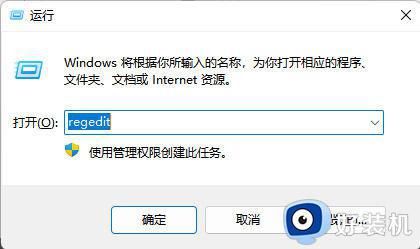
4、修改:Start项的数值,4:禁用,2:自动启动,大家根据自己的情况修改完确定即可,最后需要重启下电脑才会生效!
以上就是关于win10无法更改安全中心启动类型的解决方法的全部内容,还有不懂得用户就可以根据小编的方法来操作吧,希望能够帮助到大家。
win10无法更改安全中心启动类型的解决方法 win10不能更改安全中心启动类型怎么办相关教程
- win10securitycenter无法修改启动类型如何修复 win10securitycenter启动类型更改不了怎么办
- win10更改网络类型为家庭的方法 win10公用网络怎么改成家庭网络
- win10更改账户类型为管理员灰色怎么回事 win10电脑无法更改账户类型为管理员灰色如何解决
- win10无法启动安全中心的解决方法 win10安全中心无法启动如何修复
- win10更改账户类型改不了管理员怎么办 win10无法更改账户类型为管理员的处理方法
- win10怎么更改文件类型 win10修改文件类型的图文教程
- win10改后缀改不了文件类型怎么办 win10电脑改后缀改不了文件类型解决方法
- win10无法打开安全中心的解决方法 win10安全中心启动不了怎么办
- win10开机会启动安全中心怎么办 win10禁止开机启动安全中心的设置方法
- win10的安全中心怎么开启 win10系统开启安全中心服务的步骤
- win10拼音打字没有预选框怎么办 win10微软拼音打字没有选字框修复方法
- win10你的电脑不能投影到其他屏幕怎么回事 win10电脑提示你的电脑不能投影到其他屏幕如何处理
- win10任务栏没反应怎么办 win10任务栏无响应如何修复
- win10频繁断网重启才能连上怎么回事?win10老是断网需重启如何解决
- win10批量卸载字体的步骤 win10如何批量卸载字体
- win10配置在哪里看 win10配置怎么看
win10教程推荐
- 1 win10亮度调节失效怎么办 win10亮度调节没有反应处理方法
- 2 win10屏幕分辨率被锁定了怎么解除 win10电脑屏幕分辨率被锁定解决方法
- 3 win10怎么看电脑配置和型号 电脑windows10在哪里看配置
- 4 win10内存16g可用8g怎么办 win10内存16g显示只有8g可用完美解决方法
- 5 win10的ipv4怎么设置地址 win10如何设置ipv4地址
- 6 苹果电脑双系统win10启动不了怎么办 苹果双系统进不去win10系统处理方法
- 7 win10更换系统盘如何设置 win10电脑怎么更换系统盘
- 8 win10输入法没了语言栏也消失了怎么回事 win10输入法语言栏不见了如何解决
- 9 win10资源管理器卡死无响应怎么办 win10资源管理器未响应死机处理方法
- 10 win10没有自带游戏怎么办 win10系统自带游戏隐藏了的解决办法
